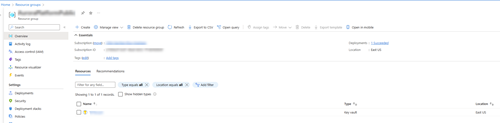Se connecter à l’aide d’une ressource Azure existante
Note
Les informations sur la disponibilité des fonctionnalités sont les suivantes.
| Centre de contact Dynamics 365 – embedded | Centre de contact Dynamics 365 – autonome | Dynamics 365 Customer Service |
|---|---|---|
| Oui | Oui | Oui |
Important
Azure Active Directory est renommé en Microsoft Entra ID. Aucune action de vous n’est nécessaire. Pour plus d’informations, voir Nouveau nom pour Azure Active Directory.
Vous pouvez connecter vos canaux vocaux ou SMS à Azure Communication Services en utilisant une ressource Azure existante de l’un de vos abonnements Azure au sein du même client. Si vous avez déconnecté une ressource et que vous souhaitez l’utiliser maintenant, vous pouvez le faire en utilisant cette option.
Conditions préalables
- L’organisation que vous utilisez n’est pas une version d’essai.
- Le bouton Commencer qui permet de se connecter à une ressource Azure existante est visible sur la page Numéros de téléphone de l’administrateur centre d’administration Customer Service ou centre d’administration du centre de contact. Le bouton Démarrer apparaît uniquement lorsque :
- Votre abonnement Azure actif se trouve dans le même locataire que votre compte Dynamics 365 dans l’expérience vocale améliorée.
- Votre rôle comporte des privilèges Contributeur.
Obtenir des informations sur la ressource Azure
Avant de connecter une ressource Azure existante à Azure Communication Services, vous devez récupérer les informations suivantes depuis le portail Azure :
Accédez à Groupes de ressources et Sélectionner au groupe de ressources requis où se trouve votre ressource Azure Communication Services.
Sélectionnez Propriétés dans Paramètres.
Sur la page Propriétés , copiez le Nom et ID de ressource valeurs de champ, que vous devez spécifier en tant que Nom de la ressource ACS et ID de ressource ACS valeurs dans centre d’administration Customer Service ou centre d’administration du centre de contacts.
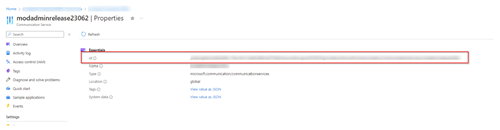
Recherchez le service de communication pour le groupe de ressources, puis les clés Sélectionner dans les paramètres.
Dans les Clés, copiez la Chaîne de connexion dans Clé primaire. Vous utilisez cette valeur comme valeur de Chaîne de connexion dans centre d’administration Customer Service ou centre de contact Centre d’administration.
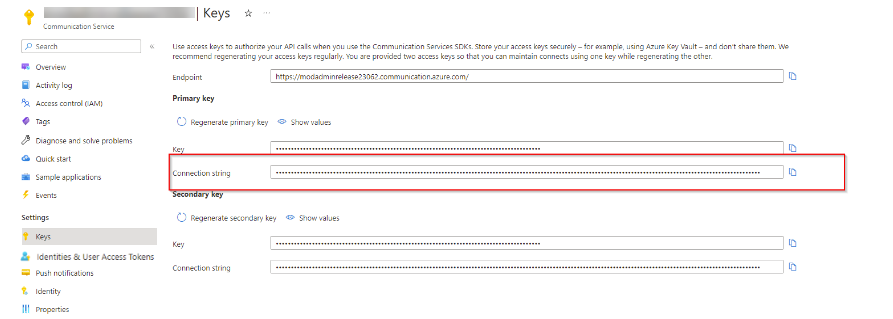
Note
Si vous régénérez la chaîne de connexion dans Azure Communication Services après avoir établi la connectivité à la ressource Azure Communication Services, la chaîne de connexion existante dans l’application centre de contact Centre d’administration devient non valide. Un message d’erreur s’affiche également dans la chaîne de connexion déposée dans le fichier Centre d’administration. Pour résoudre l’erreur, copiez la chaîne de connexion de correction à partir du portail Azure, puis collez-la dans le champ Chaîne de connexion dans Canaux>Numéros de téléphone>Avancé>Gérer Azure Communication Services dans l’application centre de contact Centre d’administration. L’application affiche un message de réussite si la connexion réussit.
Obtenir les ID d’application et de locataire de l’événement grille à partir du portail Azure
Vous devez spécifier les valeurs de ID d’application (client) et ID de répertoire (locataire) dans Événement grille ID d’application et Événement grille ID de locataire d’application dans centre de contact Centre d’administration ou centre d’administration Customer Service. Suivez les étapes ci-dessous pour obtenir ces valeurs :
Sur le portail Azure, ouvrez la page Inscriptions d’applications . Si vous enregistrez votre application sur le portail Azure pour la première fois, procédez comme suit. Sinon, Sélectionner l’application enregistrée et accédez à étape 2 :
Sur la page Inscrire une application, entrez les détails suivants :
- Nom : entrez un nom pour votre application.
- Types de comptes pris en charge : sélectionnez Comptes dans tous les répertoires organisationnels (Tout Microsoft Entra ID - Mutualisé).
Sélectionnez Inscrire.
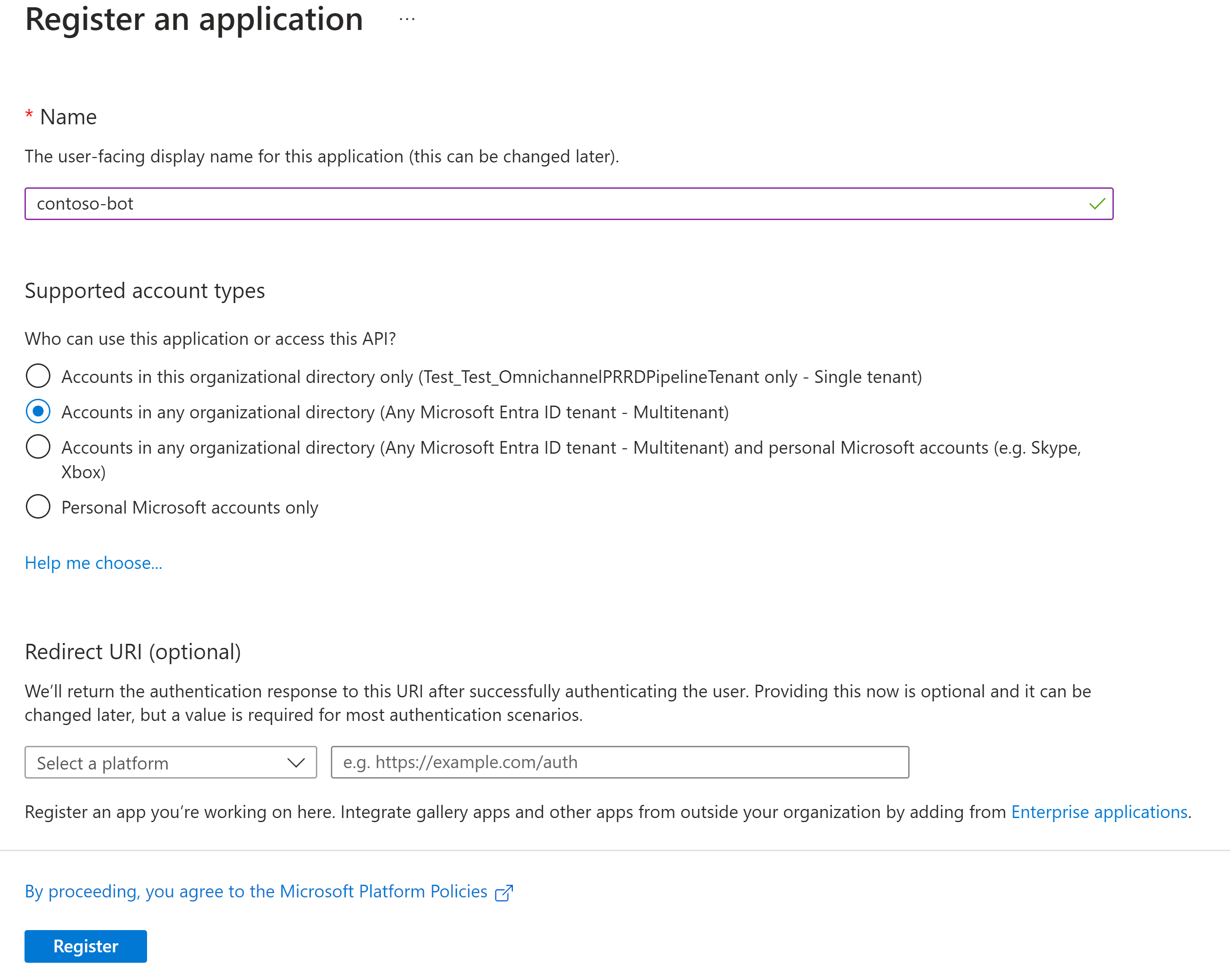
Sélectionner la valeur du champ ID d’application (client) , puis Sélectionner Copier dans le presse-papiers. Vous entrez cette valeur pour l’ID d’application de l’événement grille dans centre de contact Centre d’administration ou centre d’administration Customer Service.
Sélectionnez la valeur du champ ID de répertoire (locataire), sélectionnez le bouton Copier dans le presse-papier, puis notez la valeur. Vous entrez cette valeur pour l’ID du locataire de l’application de l’événement grille dans centre de contact Centre d’administration ou centre d’administration Customer Service.
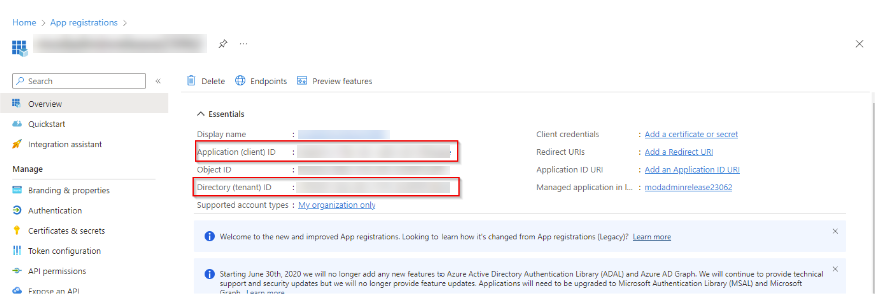
Sélectionner Propriétaires et ajoutez votre compte en tant que propriétaire de l’application.
Se connecter à l’aide d’une ressource Azure existante
Dans le plan du site de centre de contact Centre d’administration ou centre d’administration Customer Service, sous Support client, Sélectionner Canaux.
Sélectionnez Gérer pour Numéros de téléphone.
Sélectionnez Utiliser la ressource existante et spécifiez les informations suivantes :
Collez les valeurs que vous avez copiées dans la section Obtenir des informations sur les ressources Azure dans les champs suivants :
- Nom de la ressource ACS et ID de la ressource ACS : valeurs des champs Nom et ID de ressource.
- Chaîne de connexion : valeur du champ Chaîne de connexion.
Collez les valeurs que vous avez copiées dans Obtenir les ID d’application et de locataire dans les champs suivants :
- ID d’application Event Grid : valeur de l’ID d’application (client)
- ID de locataire d’application Event Grid : valeur de l’ID de répertoire (locataire)
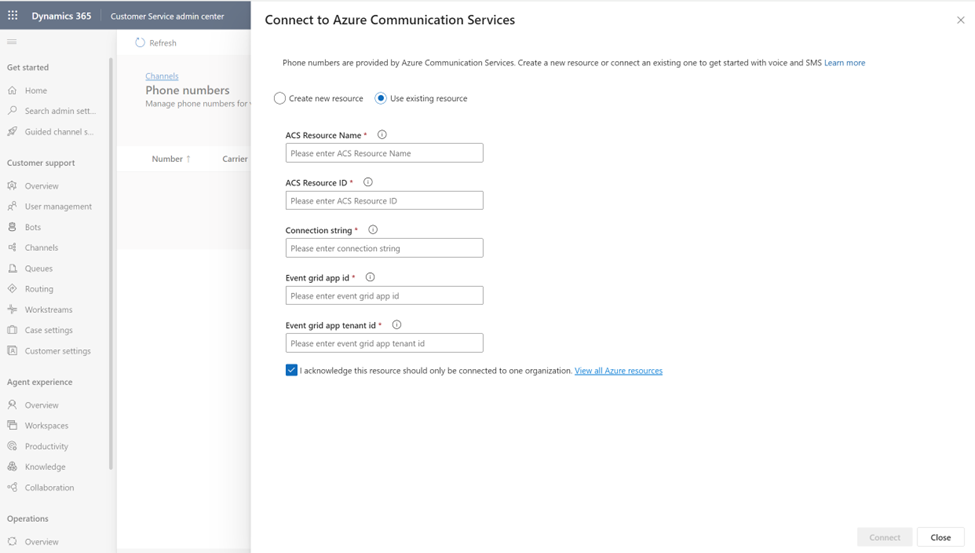
Sélectionner cochez la case pour confirmer que la ressource Azure Communication Services est connectée à cette instance Dynamics 365 centre de contact ou service clientèle uniquement.
Sélectionnez Se connecter pour connecter la ressource aux services de communication Azure.
Après avoir configuré la ressource Azure Communication Services, la page Gérer Azure Communication Services affiche les éléments suivants :
- ID de l’application Event Grid
- ID de client de l’application Event Grid
- Point de terminaison du webhook d’enregistrement
- Point de terminaison du webhook de SMS
- Point de terminaison du webhook de l’appel entrant (version préliminaire).
Vous pouvez copier les valeurs de l’abonné point de terminaison telles que Hook Web d’enregistrement point de terminaison, Hook Web SMS point de terminaison et Hook Web d’appel entrant point de terminaison (version préliminaire) pour les utiliser dans Configurer les services d’appels entrants, d’enregistrement des appels et de SMS.
Note
Le point de terminaison du webhook d’appel entrant (version préliminaire) est disponible uniquement si l’expérience vocale améliorée est déployée dans votre région.
Étapes suivantes
[Configurer les appels entrants, l’enregistrement des appels et les services SMS](voice-channel-configure-services.md] Gérer les numéros de téléphone
Configurer les paramètres de flux de travail vocal
Configurer les appels entrants
Configurer les appels sortants
Informations associées
Vue d’ensemble du canal vocal
Se connecter à Azure Communication Services
Se connecter à l’aide d’une nouvelle ressource Azure
Configurer les appels sortants
Configurer les appels entrants
Intégrer des systèmes RVI tiers avec un canal vocal
Configurez l’enregistrement et la transcription des appels pour un flux de travail vocal.